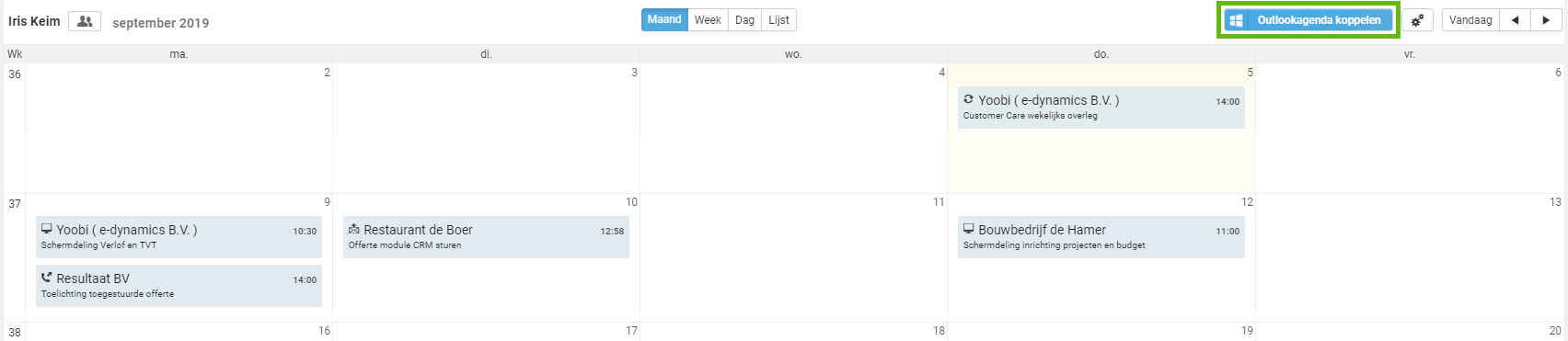Outlook koppeling: Voeg taken vanuit je Outlook agenda toe aan Yoobi en andersom
Er zijn 3 verschillende koppelingen mogelijk met de CRM module in Yoobi en Outlook.
- Voeg e-mails van toe aan Yoobi CRM met de Outlook add-in
- Voeg taken vanuit je Outlook agenda toe aan Yoobi en andersom
- Toon taken vanuit Yoobi in je internet agenda of agenda op je smartphone (read only)
In dit artikel wordt de 2e koppeling beschreven; Voeg taken vanuit je Outlook agenda toe aan Yoobi en andersom. Wijzig je een taak of voeg je een nieuwe taak toe, dan wordt dit automatisch gesynchroniseerd. Je hebt hiervoor wel de CRM module nodig in je licentie.
Let op: In Yoobi moeten bij jouw account gegevens wel het Outlook e-mail adres ingevuld zijn en je moet Microsoft toestemming hebben gegeven door op de knop 'Inloggen met Microsoft' geklikt te hebben. Voorbeeld:
Klik in Yoobi rechtsboven op jouw naam. Kies 'Mijn profiel'. Ga naar het tabblad 'Gebruikersaccount'. Voorbeeld:
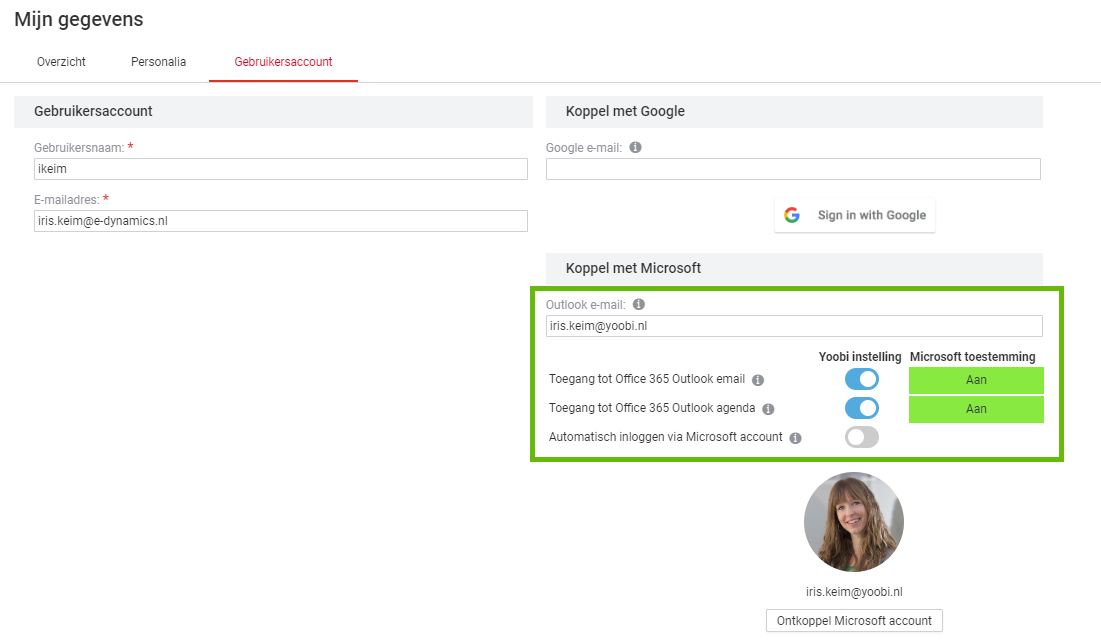
Outlook agenda koppelen
Om de outlook koppeling te activeren ga je naar 'Mijn Yoobi' en klik je op 'Mijn agenda'. Je navigeert nu naar 'Mijn Agenda'. Klik rechtsboven in het scherm op de knop 'Outlook agenda koppelen'.
Er opent een pop-up waar je het te koppelen Outlook account selecteert.
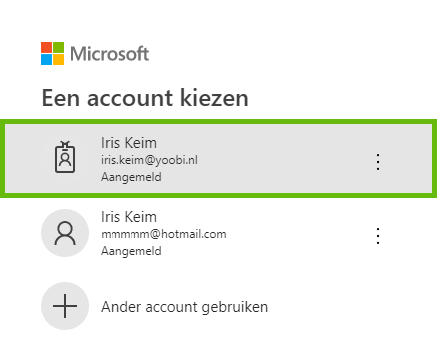
Microsoft geeft nu aan dat Yoobi gemachtigd wil worden tot bepaalde gegevens van je agenda. Kies 'Accepteren'. De koppeling is nu actief.
Weergave Outlook agenda items in Yoobi
In de Yoobi agenda zie je nu dat afspraken vanuit Outlook in het paars zijn toegevoegd.
Agenda dashboard Mijn Yoobi:
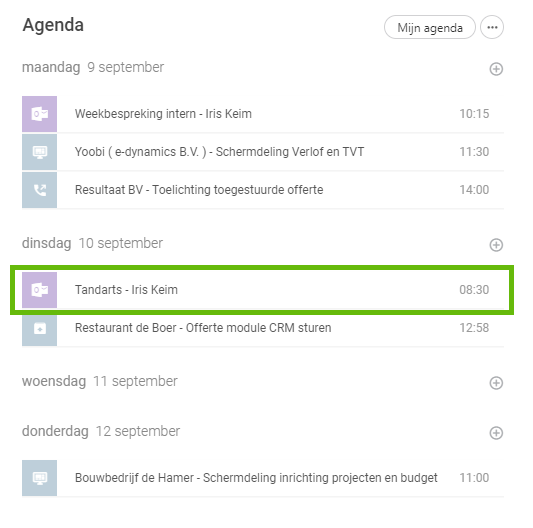
Mijn agenda:

Agenda item uit Outlook toevoegen aan Yoobi CRM
Na de koppeling worden de agenda items vanuit Outlook alleen weergegeven in de Yoobi agenda. Klik op het item om het agenda-item vanuit Outlook daadwerkelijk aan Yoobi CRM toe te voegen. Het volgende scherm opent:
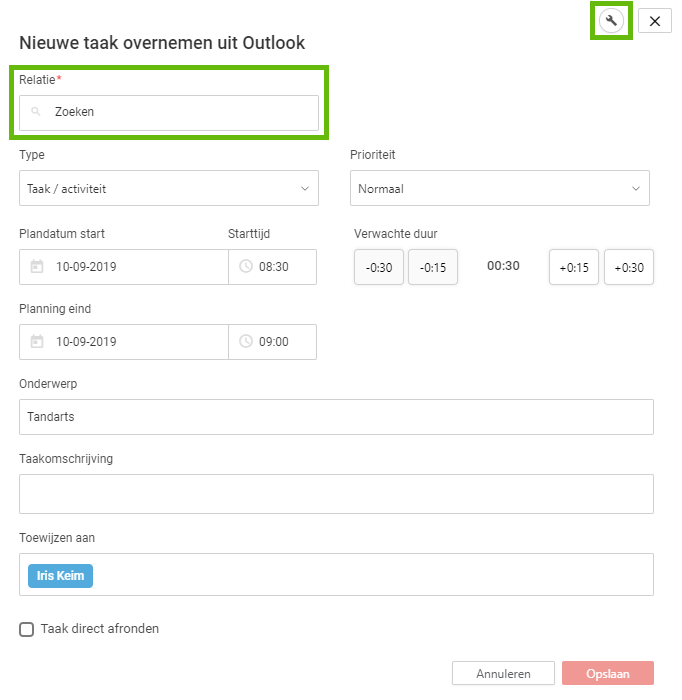
Selecteer alleen nog de betreffende relatie (de datum, duur en onderwerp neemt Yoobi automatisch over) en klik op 'Opslaan'. Het Outlook agenda item wordt nu als taak bij de relatie in het CRM weergegeven. De taak is nu niet meer paars gekleurd.
Klik op het moersleutelicoontje om de invoervelden te beheren. Wil je hier graag ook meteen een project en/of verkoop toe kunnen voegen aan de taak, vink de velden dan aan om deze zichtbaar te maken.
De Yoobi taak blijft gekoppeld aan het Outlook item. Wijzig je in Yoobi bijvoorbeeld de datum, dan zal dit in Outlook automatisch mee wijzigen en andersom ook.
Taakgeschiedenis
Nu de taak is overgenomen in Yoobi, klik je nogmaals op de taak om naar de detailgegevens van de taak te navigeren. Hier kun je eventueel nog wijzigingen doorvoeren of de taak afronden. In de taakgeschiedenis in de detailgegevens van de taak wordt weergegeven wanneer de taak vanuit de Outlook agenda is aangemaakt.

Hoe zien anderen mijn Outlook agenda items?
Als je een item vanuit Outlook omgezet hebt naar een Yoobi taak, dan is deze zichtbaar in Yoobi CRM voor jouw collega's. Is de taak niet omgezet, dan wordt de taak wel (in het paars) weergegeven in de agenda, maar is deze NIET in te zien en NIET te openen. Als titel wordt er 'Privé' getoond. Hiermee kunnen collega's zien wanneer je beschikbaar bent of niet.

Weergave in Outlook
In outlook worden de taken vanuit Yoobi als volgt weergegeven:

De taken worden in Outlook getoond door eerst de relatie weer te geven en daarna het onderwerp van de taak. Als een taak in Yoobi de status 'Geannuleerd' of 'Afgerond' heeft, dan wordt in Outlook de tekst 'canceled' of 'done' toegevoegd aan de omschrijving.
Bestaande taken.
Bij het aanzetten van de koppeling worden direct alle taken vanuit Outlook in Yoobi getoond.
Let op: Bestaande taken in Yoobi worden NIET automatisch in Outlook getoond.
Pas op het moment dat je in Yoobi een nieuwe taak aanmaakt of een bestaande taak wijzigt, dan zal deze ook in Outlook weergegeven worden.
Wil je bestaande taken in Yoobi alsnog in je Outlook agenda zien, wijzig dan de taak in Yoobi.Ook kun je gebruik maken (als je dat nog niet deed) met de read only koppeling met Outlook, hierbij koppel je je Yoobi agenda aan Outlook. Taken uit Yoobi worden in Outlook getoond. Ze kunnen niet gewijzigd worden.
Koppeling uitzetten
De koppeling zet je uit in je persoonlijke agenda instellingen. Dit kan op 2 manieren:
- Ga naar Mijn agenda > Klik op instellingen > Kies Agenda instellingen > Microsoft office 365 integratie > Zet de instelling 'Geef toegang tot jouw Office 365 Outlook agenda' op 'Uit'.
- Klik rechtsboven op je naam en kies instellingen > Microsoft office 365 integratie > Zet de instelling 'Geef toegang tot jouw Office 365 Outlook agenda' op 'Uit'.
-
Gepubliceerd op:
-
Gemaakt door:
-
Bijgewerkt op:31-10-2025
-
Tag:
-
Door:Mercedes Roeland Gonzalez-Pos
-
Supporttag:
-
Meer:English releasenotes